Begini Cara dan Tips Menghilangkan Objek di Foto dengan Mudah dan Cepat

Terlihat ketika seseorang sedang mengedit foto menggunakan Adobe Photoshop-Doc. Radar Utara-
- Lalu sentuh atau sapukan pada area objek yang ingin kamu hilangkan, dan Snapseed akan melakukan penghapusan objek secara otomatis, menyamarkan area tersebut dengan latar belakang foto.
Pasalnya bagi anda yang ingin mengenal lebih lanjut tentang cara menggunakan Snapseed untuk menghapus objek di foto, kamu bisa mengunjungi platform Snapseed.
BACA JUGA:Wajib Coba! Inilah 7 Aplikasi Untuk Mengedit Foto Gratis Terbaik Di HP Android
BACA JUGA:Gak Pakai Ribet, Bebarapa Cara Mengubah Ukuran Foto Menjadi 100 kb, Segampang Itu?
Di sisi lain aplikasi snapseed menawarkan kemudahan yang memungkinkan pemula sekalipun menghasilkan foto yang bersih dan bebas dari gangguan visual.
Dengan menggunakan PicsArt
Selanjutnya ada aplikasi PicsArt juga populer untuk keperluan menghilangkan objek di foto dengan mudah melalui perangkat seluler.
Di samping itu, PicsArt memiliki Clone Tool, fitur khusus yang memungkinkan kamu menyalin bagian lain dari foto untuk menutupi objek yang tidak diinginkan.
BACA JUGA:Gak Pakai Ribet, Bebarapa Cara Mengubah Ukuran Foto Menjadi 100 kb, Segampang Itu?
BACA JUGA:Ternyata Segampang Ini, Cara Edit Foto Menggunakan Jas Dan Seragam Secara Online, Buruan Cobain
Apalagi untuk teknik ini berguna untuk menghapus objek di foto dengan cara yang terlihat alami, terutama untuk objek yang berada di latar belakang atau tidak terlalu menonjol.
Di Bawah ini langkah-langkah yang bisa kamu coba di PicsArt:
- Pertama-tama buka aplikasi PicsArt, lalu pilih foto yang ingin diedit.
- Kemudian pilih menu 'Tools' dan aktifkan fitur Clone Tool.
- Lalu gunakan Clone Tool untuk memilih area sumber yang sesuai, lalu sapukan pada objek yang ingin dihilangkan, menutupinya dengan area yang telah kamu pilih.